 บทความนี้จะเป็นการแนะนำการใช้งาน Google Authenticator และทดสอบการทำ 2 Step Verification แบบ TOTP (Time-based One-time Password) เพื่อเป็นแนวทางในการทำระบบล็อกอินในหน้าเว็บไซต์ให้มีความปลอดภัยมากขึ้น โค้ดที่ใช้ทดสอบในบทความนี้จะเป็น PHP ที่สามารถโหลดได้ฟรีจาก Github หรือหากต้องการใช้ไลบรารีในภาษาอื่นเช่น Python, .NET หรือ HTML5 ให้ลองดูจากข้อมูลอ่างอิงจาก Wikipedia ในท้ายบทความนะครับ
บทความนี้จะเป็นการแนะนำการใช้งาน Google Authenticator และทดสอบการทำ 2 Step Verification แบบ TOTP (Time-based One-time Password) เพื่อเป็นแนวทางในการทำระบบล็อกอินในหน้าเว็บไซต์ให้มีความปลอดภัยมากขึ้น โค้ดที่ใช้ทดสอบในบทความนี้จะเป็น PHP ที่สามารถโหลดได้ฟรีจาก Github หรือหากต้องการใช้ไลบรารีในภาษาอื่นเช่น Python, .NET หรือ HTML5 ให้ลองดูจากข้อมูลอ่างอิงจาก Wikipedia ในท้ายบทความนะครับ
อย่างแรกสุดให้ทำการติดตั้ง Google Authenticator กันก่อนครับ ถ้าใครใช้ Android หรือ iOS ก็โหลดกันจากสโตร์ของแต่ละค่ายได้เลย โดยค้นหาคำว่า Google Authenticator และทำการติดตั้งให้เรียบร้อย เมื่อติดตั้งแล้วจะได้หน้าตาประมาณนี้
Google Play
https://play.google.com/store/apps/details?id=com.google.android.apps.authenticator2
App Store
https://itunes.apple.com/en/app/google-authenticator/id388497605?mt=8
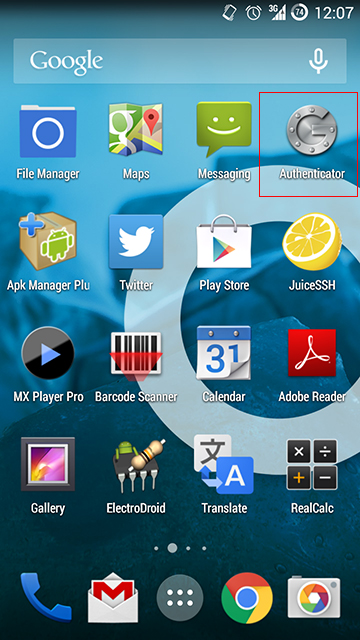
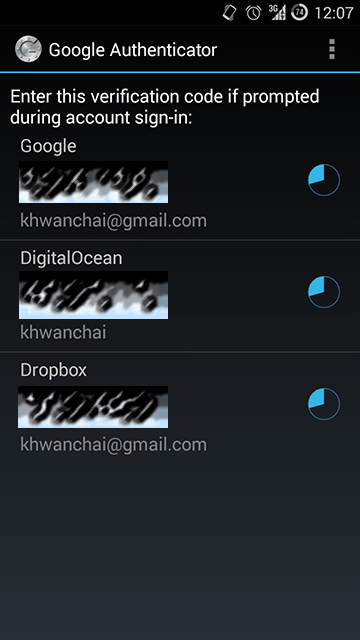
จากนั้นทำการโหลดไลบรารีจาก https://github.com/chregu/GoogleAuthenticator.php ทำการ unzip ให้เรียบร้อย เดียวเราจะใช้เฉพาะไฟล์ที่อยู่ในโฟลเดอร์ /lib
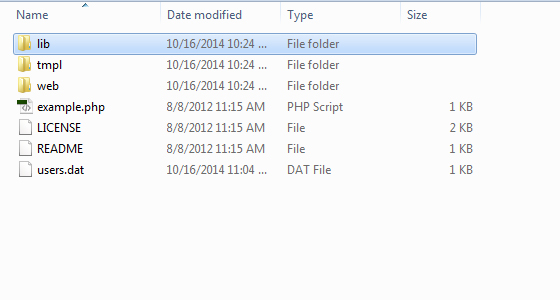
เขียนโปรแกรมเพื่อสร้าง Security Key ซึ่ง Key ที่ได้จะเป็นตัวอักษรภาษาอังกฤษกับตัวเลขรวมกัน 16 ตัว จากชุดตัวอักษรต่อไปนี้ “ABCDEFGHIJKLMNOPQRSTUVWXYZ234567” เราอาจจะสุ่มออกมา 16 ตัวเองก็ได้นะครับ
1 2 3 4 5 6 7 8 9 | <?php include_once("lib/GoogleAuthenticator.php"); $g = new GoogleAuthenticator(); $secret = $g->generateSecret(); echo $secret; ?> |
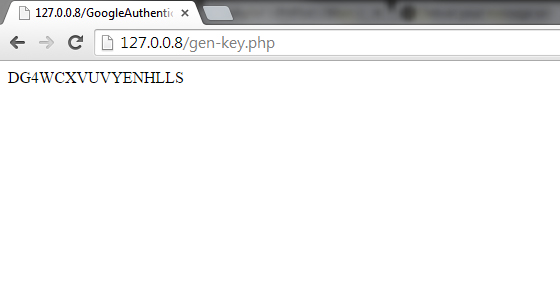
นำค่า Security Key ที่ได้ไปสร้าง QR Code อันนี้ใครจะทำโปรแกรมสร้าง QR Code เองก็ได้ ซึ่งผมแนะนำให้สร้างเองดีกว่าอย่างน้อย Security Key ก็จะได้ไม่หลุดออกไปที่อื่น แต่ในบทความนี้จะใช้ทดสอบการทำงานเท่านั้น ฉะนั้นผมจะสร้างจากเว็บที่ให้สร้าง QR Code แบบออนไลน์เลยนะครับ ในทีนี้ผมจะใช้ http://qrcode.kaywa.com/
โดยให้ใช้สตริงต่อไปนี้ในการสร้าง QR Code
1 | otpauth://totp/LABEL?secret=SECURITY_KEY&issuer=ISSUER_NAME |
LABEL = ข้อมูลที่จะแสดงในโปรแกรม Google Authenticator ว่ารหัสนี้จะใช้กับอะไร
SECURITY_KEY = Security Key ที่เราสร้างจากขั้นตอนที่แล้ว
ISSUER_NAME = ชื่อหน่วยงานของเรา
จริงๆ ทั้ง LABEL และ ISSUER_NAME เราสามารถตั้งเป็นอะไรก็ได้นะครับ
จากตัวอย่างสตริงที่จะใช้สร้าง QR Code ของผมก็จะเป็น
1 | otpauth://totp/www.unzeen.com?secret=DG4WCXVUVYENHLLS&issuer=2-Step-Login |
เมื่อสร้างแล้วจะได้ QR Code ออกมาประมาณนี้
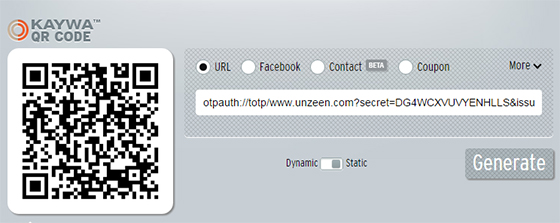
ทำการสแกน QR Code ที่ได้ เพื่อทำการเพิ่มข้อมูลลงในโปรแกรม Google Authenticator เมื่อเสร็จแล้วจะเห็นว่ามีรหัสของเราขึ้นมาแสดงที่หน้าของโปรแกรม Google Authenticator อย่างในรูป
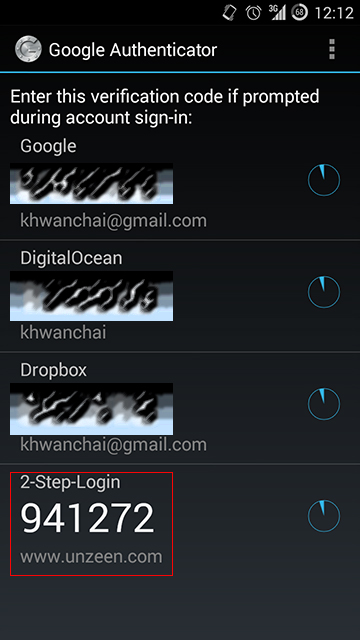
ขั้นตอนสุดท้าย เขียนโปรแกรมเพื่อทำการตรวจสอบว่ารหัสที่ป้อนเข้ามาถูกต้องหรือไม่
1 2 3 4 5 6 7 8 9 10 11 12 | <?php include_once("lib/GoogleAuthenticator.php"); $g = new GoogleAuthenticator(); if ($g->checkCode("DG4WCXVUVYENHLLS",$_GET['code'])) { print "YES \n"; } else { print "NO \n"; } ?> |
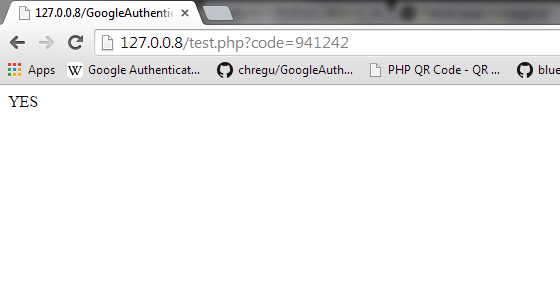
อ้างอิง:
http://en.wikipedia.org/wiki/Google_Authenticator
https://github.com/chregu/GoogleAuthenticator.php
https://support.google.com/accounts/answer/1066447?hl=en


